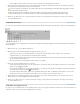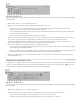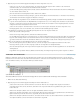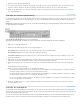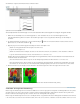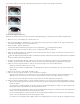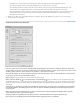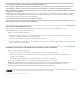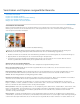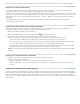Operation Manual
Verschieben und Kopieren ausgewählter Bereiche
Zum Seitenanfang
Ebene automatisch wählen
Begrenzungsrahmen einblenden
Hinweis:
Bei Rollover hervorheben
Menü „Anordnen“
Menü „Ausrichten“
Menü „Verteilen“
Verschieben einer Auswahl
Kopieren einer Auswahl oder Ebene
Kopieren einer Auswahl mit dem Verschieben-Werkzeug
Kopieren einer Auswahl anhand von Befehlen
Einfügen einer Auswahl in eine andere Auswahl
Verschieben einer Auswahl
Mit dem Verschieben-Werkzeug können Sie eine Pixelauswahl im Foto ausschneiden und an eine andere Stelle ziehen. Sie können das
Werkzeug auch verwenden, um eine Auswahl zwischen Fotos in Photoshop Elements und zu Fotos in anderen Anwendungen zu verschieben
oder zu kopieren, die Auswahlen unterstützen.
Verschieben einer Auswahl zwischen Fotos mit dem Verschieben-Werkzeug
Wenn Sie das Verschieben-Werkzeug aktivieren möchten, während ein anderes Werkzeug ausgewählt ist, halten Sie die Strg-Taste
(Befehlstaste unter Mac OS) gedrückt. (Diese Methode funktioniert nicht, wenn das Hand-Werkzeug ausgewählt ist.)
1. Erstellen Sie im Editor eine Auswahl mit einem Auswahlwerkzeug und wählen Sie in der Werkzeugpalette das Verschieben-Werkzeug aus.
2. (Optional) Ändern Sie die Einstellungen für das Verschieben-Werkzeug in der Optionsleiste.
3. Verschieben Sie den Zeiger innerhalb der Auswahlbegrenzung und ziehen Sie die Auswahl an eine neue Stelle. Wenn Sie mehrere
Bereiche ausgewählt haben, wird beim Ziehen jeder ausgewählte Pixelbereich verschoben.
Optionen für das Verschieben-Werkzeug
Wenn Sie das Verschieben-Werkzeug wählen, können Sie in der Optionsleiste folgende Einstellungen ändern:
Wählt statt der momentan ausgewählten Ebene die oberste Ebene aus, bei der sich unter dem Cursor des
Verschieben-Werkzeugs Pixel befinden.
Zeigt den Begrenzungsrahmen um die Auswahl im Bild oder um die aktuell ausgewählte Ebene an (wenn
keine aktive Auswahl im Bild vorhanden ist). Über die Felder an den Seiten und Ecken können Sie die Auswahl oder Ebene skalieren.
Bei einer Hintergrundebene ist kein Begrenzungsrahmen sichtbar.
Markiert beim Überfahren des Bildes mit der Maus einzelne Ebenen. Klicken Sie zum Auswählen und Verschieben
einer Ebene auf eine markierte Ebene. Bereits ausgewählte Ebenen werden beim Überfahren nicht markiert.
Verschiebt die ausgewählte Ebene vor, zwischen oder hinter andere Ebenen. Verfügbare Optionen sind „Nach vorne
bringen“, „Schrittweise vorwärts“, „Schrittweise rückwärts“ und „Nach hinten stellen“. Um die Position einer Ebene zu verändern, wählen Sie die
Ebene aus und klicken Sie dann im Menü „Anordnen“ auf die gewünschte Option.
Richtet die ausgewählten Ebenen aus. Zu den Optionen gehören „Obere Kanten“, „Vertikale Mitten“, „Untere Kanten“, „Linke
Kanten“, „Horizontale Mitten“ und „Rechte Kanten“. Es ist auch möglich, mehrere Ebenen gleichzeitig auszurichten. Um Ebenen auszurichten,
wählen Sie eine Ebene aus, halten Sie die Umschalttaste gedrückt, wählen Sie eine andere Ebene aus und klicken Sie dann im Menü
„Ausrichten“ auf die gewünschte Option.
Verteilt die ausgewählten Ebenen in einem gleichmäßigen Abstand voneinander. Zu den Optionen gehören „Obere Kanten“,
„Vertikale Mitten“, „Untere Kanten“, „Linke Kanten“, „Horizontale Mitten“ und „Rechte Kanten“. Es ist auch möglich, mehrere Ebenen gleichzeitig zu
verteilen. Damit diese Option aktiviert wird, müssen Sie mindestens drei ausgewählte Ebenen haben. Um Ebenen zu verteilen, wählen Sie eine